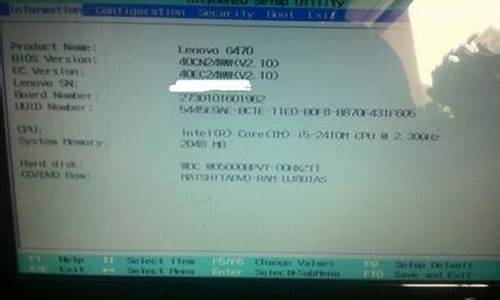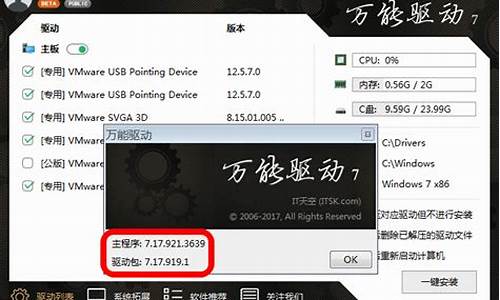1.在Win7操作系统中怎么使用主题?

工具/材料:win7系统电脑
1、首先在电脑桌面的空白处,右键单击鼠标,点击个性化这个选项进入。
2、进入到电脑的个性化设置界面之后,在电脑的底部找到桌面背景这个选项,点击它。
3、然后在桌面背景里选中需要的主题界面风格,勾选多张的也就是可以设置多张主题切换。
4、设置完之后点击保存,这样就将win7主题的界面风格更改啦。
在Win7操作系统中怎么使用主题?
win7 系统有些人觉得好用,也很喜欢设置一些好看的桌面。那么在设置桌面的时候,需要哪些操作步骤呢?下面是我带来的 windows7 桌面的设置 方法 详解,欢迎阅读。
windows7桌面的设置方法一、设置win7主题win7增强了桌面显示功能,不在用单一的做桌面背景,可以设置幻灯片形式显示主题,更加多变。
设置步骤:
1、桌面空白处单击鼠标右键,选择?个性化?弹出?个性化?窗口,如图所示。
2、系统已经自带了几个areo主题,areo主题有玻璃效果。也可以从网上下载主题。点击桌面背景可以设置桌面背景的切换时间等。位置是选择在桌面的显示效果,有?填充?,?适应?,?拉伸?,?平铺?,?居中?这几种选项。
3、如果用户不喜欢areo效果(玻璃)特效,或者想加快系统运行速度,可以关闭。点击?个性化?设置窗口中的?窗口颜色?,把?启用透明效果?的复选框去掉。?窗口颜色?也可以根据自己的喜好设置。最后记得点击?保存修改?
windows7桌面的设置方法二、显示桌面显示桌面有三种办法,第一种是快捷键win+D,第二种是如图右击任务栏,点击显示桌面,或者点击任务栏最右边的矩形按钮,类似于xp中的显示桌面按钮,只是改了位置和形状
最右边的矩形按钮
windows7桌面的设置方法三、锁屏有时我们需要离开电脑办事,为了保护隐私,关电脑显然小题大做。我们可以利用锁屏,等到回来时唤醒屏幕,输入密码继续工作(密码需要在控制面板中的?账户?自己设置,和xp相同,这里略去)
同样有两种方法,第一种使用快捷键win+L,第二种先后点击?开始?,?关机?,?锁定?(注意将鼠标移动到关机旁边的箭头就会弹出菜单)
windows7桌面的设置方法四、演示设置平时可以根据个人喜好设置桌面,可是演示时不想别人看到自己平时的桌面怎么办?win7旗舰版、专业版或者是企业版解决了这个问题
分别点击?开始?,?控制面板?,?硬件和声音?,?windows移动中心?
或者用快捷键win+X打开窗口
点击演示设置的?打开?按钮是计算机做好演示准备。
Windows 7 操作系统的主题是扮靓电脑的一种功能,因为这其中涵盖了很多元素,所以还是有需要注的问题。尤其是不要使用来历不明的主题,有些不良程序使用后,轻则导致界面缺省,重则会导致系统异常。那么在Win7操作系统中怎么使用主题?下面小编就为大家详细介绍一下,来看看吧!
方法/步骤
1、开始?运行中输入(点击确定):
rundll32.exe shell32.dll,Control_RunDLL desk.cpl,,2
打开个性化设置窗口。
2、这里有很多主题分类。其中标注有我的主题为当前正在使用的主题(包括背景壁纸、鼠标图标、文件夹图标、开始菜单等元素),而Aero 主题均是具备透明效果的主题。
3、点击右边的联机获取更多主题按钮,就可以打开微软的,这里有很多系列主题可供用户挑选(保持联网,自行下载),程序的安全性是有保障的。
4、基本和高对比度主题则是不具备透明效果的主题,很多人使用之后,发现任务栏等处没有透明效果,就去盲目地设置系统属性中的性能选项,其实那是徒劳的,只要换一个Aero主题即可还原透明效果了。相比较透明效果的主题而言,基本主题更节约系统(漂亮的效果都需要作为支撑),电脑配置低的电脑(老电脑),使用了这样的主题流畅的效果就很明显。
5、除此之外,用户还可以自定义桌面图标?点击更改桌面图标?更改图标。
6、如果没有出现系统图标,可以在路径中输入(按回车键打开):
C:\Windows\System32\imageres.dll
如有自己喜欢的文件夹图标点击浏览找到图标文件即可替换。
7、同样,点击更改鼠标指针,也能替换自己喜欢的鼠标指针。
8、更改账户,也是主题的一部分,因为账户图标比较特别,没有普通图标的右键更改菜单,所以这里专门为它留了一个设置项目。
9、点击浏览更多,可以替换自己喜欢的图标。
10、在一些操作系统中,如果使用第三方主题,还需要使用破解工具(这里还有64位和32位之分,主要看操作系统是多少位的,用错了也会出错),这是因为系统设置了一些限制,防止不良程序从这里侵入系统,从而造成系统的异常。
以上就是在Win7操作系统中怎么使用主题方法介绍,大家按照上面步骤进行操作即可,希望能对大家有所帮助!